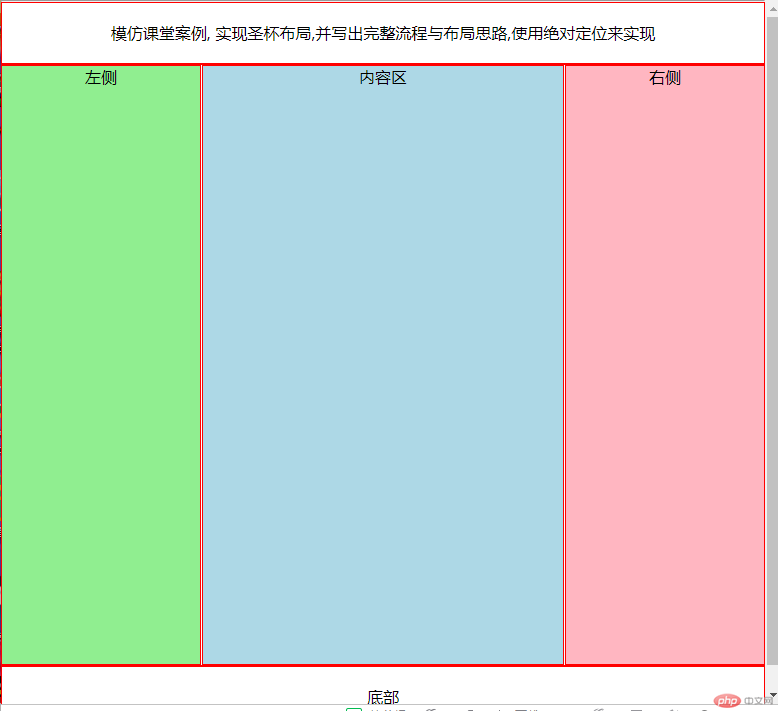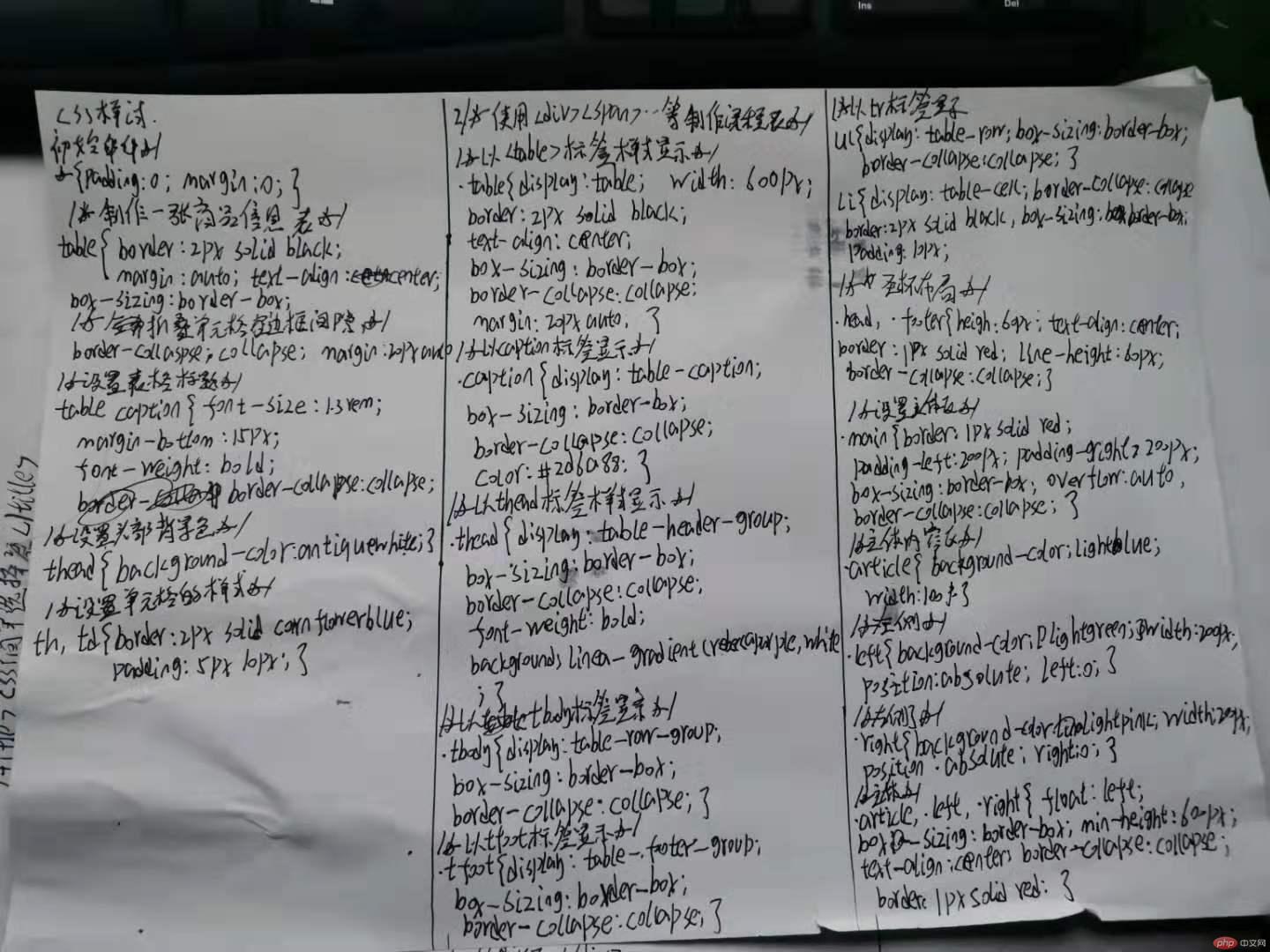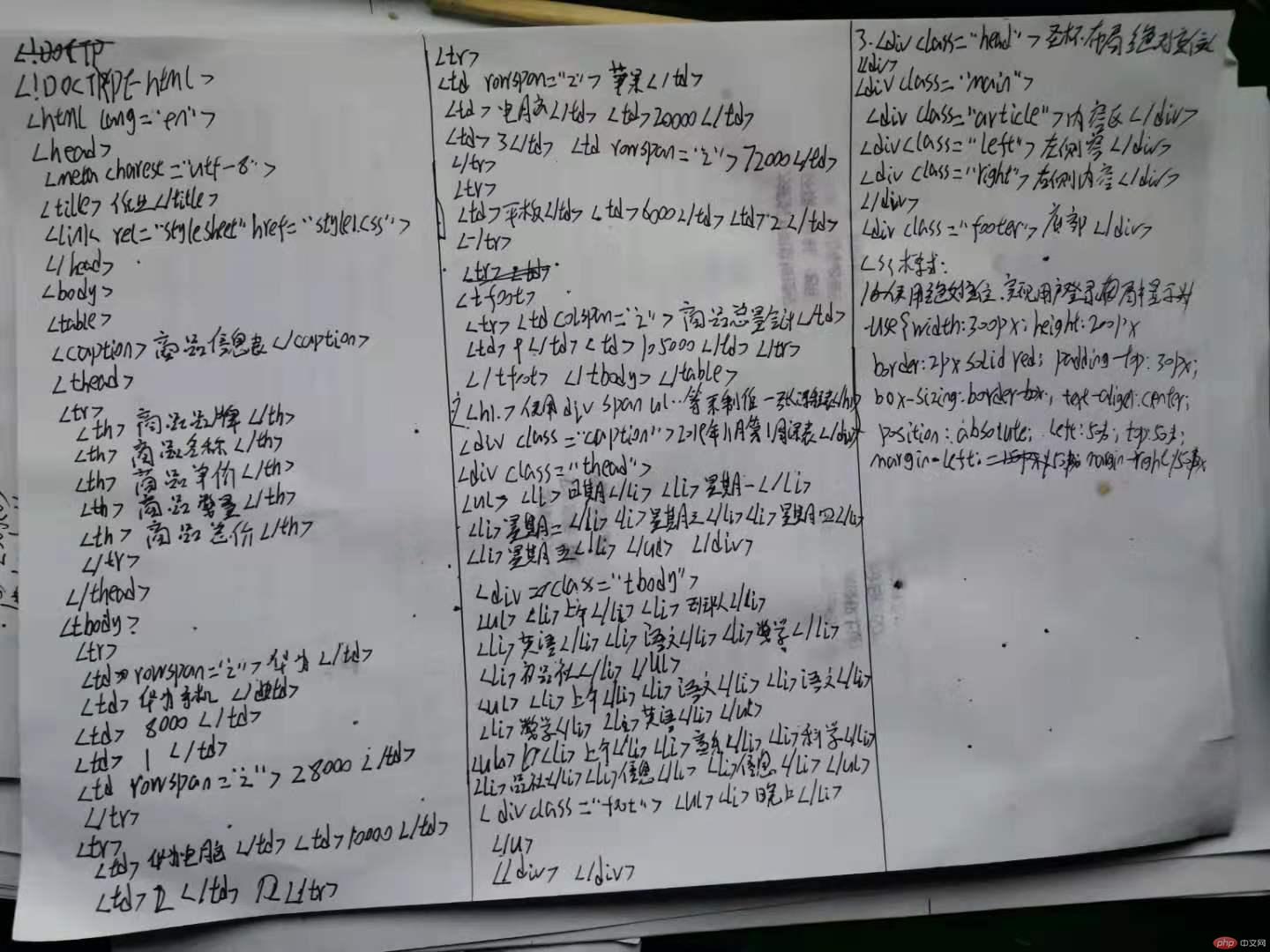制作一张商品信息表,内容自定,要求用到行与列的合并
html代码
实例
<table> <!--表格名称--> <caption>商品信息表</caption> <!-- 表格头部--> <thead> <tr> <th>商品品牌</th> <th>商品名称</th> <th>商品单价</th> <th>商品数量</th> <th>商品总价</th> </tr> </thead> <!-- 表格主体主部--> <tbody> <tr> <!-- 合并行--> <td rowspan="2">华为</td> <td>华为手机</td> <td>8000</td> <td>1</td> <!-- 合并行--> <td rowspan="2">28000</td> </tr> <tr > <td>华为电脑</td> <td>10000</td> <td>2</td> </tr> <tr> <td>小米</td> <td>手机</td> <td>5000</td> <td>1</td> <td >5000</td> </tr> <tr> <!-- 合并行--> <td rowspan="2">苹果</td> <td>电脑</td> <td>20000</td> <td>3</td> <!-- 合并行--> <td rowspan="2">72000</td> </tr> <tr> <td>平板</td> <td>6000</td> <td>2</td> </tr> <!--表格底部--> <tfoot> <!-- 合并列--> <tr><td colspan="3">商品总量合计</td> <td>9</td> <td>105000</td></tr> </tfoot> </tbody> </table>
运行实例 »
点击 "运行实例" 按钮查看在线实例
css
实例
<style>/*给表格添加上表格框折叠边框*/
table{
border: 2px solid black;
margin: auto;
text-align: center;
box-sizing: border-box;
border-collapse: collapse;
margin: 20px auto;
}
/*设置表格的标题*/
table caption {
font-size: 1.3rem;
margin-bottom: 15px;
font-weight: bold;
border-collapse: collapse;
}
/*设置头部背景色*/
thead{ background-color: antiquewhite;
}
/*设置单元格的样试*/
th, td{
border: 2px solid cornflowerblue;
padding: 5px 10px;
}
/*使用<div><span><p><ul>...等标签来制作一张课程表 */
/*以<table>标签样式显示*/
.table{display:table;
width: 100%;
border: 2px solid black;
text-align: center;
box-sizing: border-box;
border-collapse: collapse;
margin: 20px auto;
}
/*以caption标签样式显示*/
.caption{display: table-caption;
box-sizing: border-box;
border-collapse: collapse;
color: #2d6a88;
}
/*以thead标签样式显示*/
.thead{display:table-header-group;
box-sizing: border-box;
border-collapse: collapse;
font-weight: bold;
background: linear-gradient(rebeccapurple, white);;
}
/*以tbody标签样式显示*/
.tbody{display:table-row-group;
box-sizing: border-box;
border-collapse: collapse;
}
/*以<td>标签样式显示*/
/*以tfoot标签样式显示*/
.tfoot{display: table-footer-group;
box-sizing: border-box;
border-collapse: collapse;
}
/*以tr标签样式显示*/
ul{display: table-row;
box-sizing: border-box;
border-collapse: collapse;
}
li{display: table-cell;
border-collapse: collapse;
border: 2px solid black;
box-sizing: border-box;
padding: 10px;
}</style>点击 "运行实例" 按钮查看在线实例
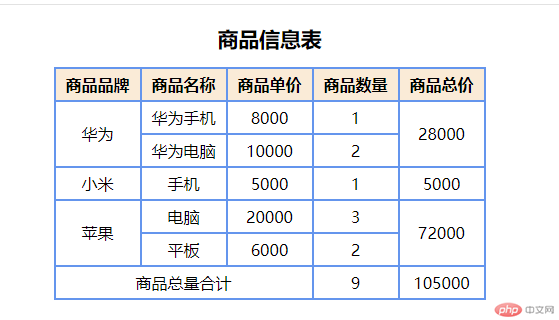
* 使用<div><span><p><ul>...等标签来制作一张课程表
html部分
实例
<!--表table--> <div class="table"> <!-- 表头部caption--> <h1 class="caption">2019年11月第一周课程表</h1> <!-- 头部thead--> <div class="thead"> <!-- ul来代表tr,li代表td--> <ul> <li>日期</li> <li>星期一</li> <li>星期二</li> <li>星期三</li> <li>星期四</li> <li>星期五</li></ul> </div> <!-- 主体tbody--> <div class="tbody"> <ul> <li >上午</li> <li>班队</li> <li>英语</li> <li>语文</li> <li>数学</li> <li>品社</li> </ul> <ul> <li>上午</li> <li>数学</li> <li>数学</li> <li>英语</li> <li>语文</li> <li>数学</li> </ul> <ul> <li>上午</li> <li>语文</li> <li>语文</li> <li>数学</li> <li>语文</li> <li>英语</li> </ul> <ul> <li>上午</li> <li>音乐</li> <li>科学</li> <li>品社</li> <li>信息</li> <li>语文</li> </ul> <ul> <li>下午</li> <li>综合</li> <li>音乐</li> <li>书法</li> <li>美术</li> <li>综合</li> </ul> <ul> <li>下午</li> <li>美术</li> <li>体育</li> <li>书法</li> <li>科学</li> <li>综合</li> </ul> </div> <!-- 表格底部tfoot--> <div class="tfoot"> <ul > <li>晚上</li> <li>/</li> <li>/</li> <li>/</li> <li>/</li> <li>/</li> </ul> </div> </div>
运行实例 »
点击 "运行实例" 按钮查看在线实例
css部分
实例
/*以<table>标签样式显示*/
.table{display:table;
width:600px;
border: 2px solid black;
text-align: center;
box-sizing: border-box;
border-collapse: collapse;
margin: 20px auto;
}
/*以caption标签样式显示*/
.caption{display: table-caption;
box-sizing: border-box;
border-collapse: collapse;
color: #2d6a88;
}
/*以thead标签样式显示*/
.thead{display:table-header-group;
box-sizing: border-box;
border-collapse: collapse;
font-weight: bold;
background: linear-gradient(rebeccapurple, white);;
}
/*以tbody标签样式显示*/
.tbody{display:table-row-group;
box-sizing: border-box;
border-collapse: collapse;
}
/*以<td>标签样式显示*/
/*以tfoot标签样式显示*/
.tfoot{display: table-footer-group;
box-sizing: border-box;
border-collapse: collapse;
}
/*以tr标签样式显示*/
ul{display: table-row;
box-sizing: border-box;
border-collapse: collapse;
}
li{display: table-cell;
border-collapse: collapse;
border: 2px solid black;
box-sizing: border-box;
padding: 10px;
}运行实例 »
点击 "运行实例" 按钮查看在线实例
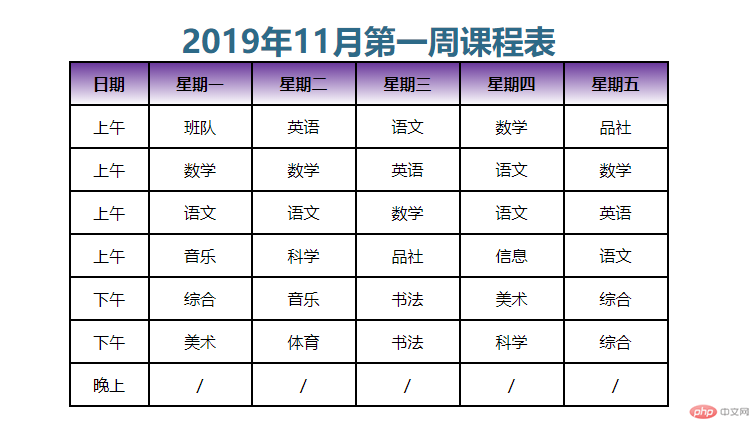
* 使用绝对定位,实现用户登录框在页面中始终居中显示
html部分
实例
<div class="use"> <h2>用户登录</h2> <form action="" method="post"> <label for="user">输入用户名:</label> <input type="user" name="user" id="user"><br> <label for="pasword">输入密 码:</label> <input type="password" name="password" id="pasword"><br> <input type="button" name="reset" value="登录"> </form> </div>
运行实例 »
点击 "运行实例" 按钮查看在线实例
css部分
实例
.use{width: 300px;height:200px;border: 2px solid red;
padding-top: 30px;
box-sizing: border-box;
text-align: center;
position: absolute;
left:50%;
top:50%;
margin-left:-150px;
margin-top:-100px;
}运行实例 »
点击 "运行实例" 按钮查看在线实例
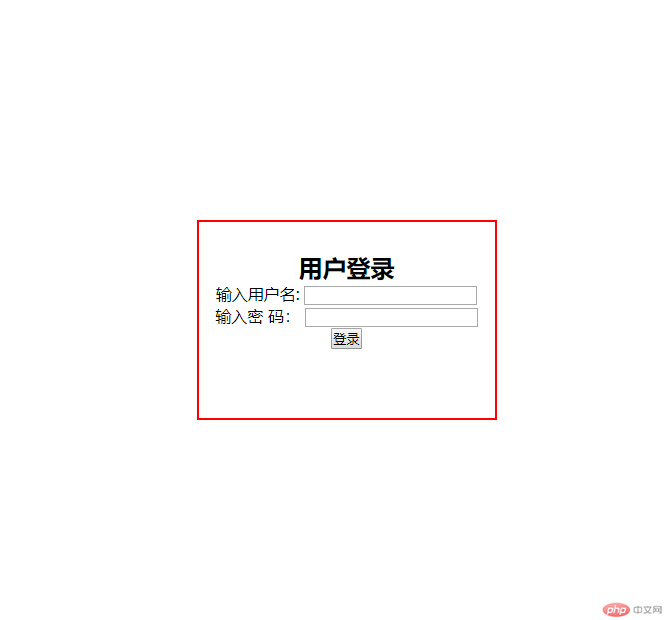
* 模仿课堂案例, 实现圣杯布局,并写出完整流程与布局思路(绝对定位实现)
html部分
实例
<div class="header">模仿课堂案例, 实现圣杯布局,并写出完整流程与布局思路,使用绝对定位来实现 </div> <div class="main" > <div class="article">内容区</div> <div class="left" >左侧</div> <div class="right">右侧</div> </div> <div class="footer">底部</div>
运行实例 »
点击 "运行实例" 按钮查看在线实例
css部分
实例
.header, .footer {
height: 60px;
text-align: center;
border: 1px solid red;
line-height: 60px;
border-collapse: collapse;
}
/*设置主体区*/
.main {
/*参考边框*/
border: 1px solid red;
/*左内边距: 显示左侧内容*/
padding-left: 200px;
/*右内边距: 显示右侧内容*/
padding-right: 200px;
/*使盒子大小不受内边距与边框的影响*/
box-sizing: border-box;
/*将main转为BFC块, 使浮动元素包含在内, 撑开父级*/
overflow: auto;
border-collapse: collapse;
}
/*主体内容区*/
.article{
border-collapse: collapse;
background-color: lightblue;
/*占据父容器全部空间, 百分比使之自适应*/
width: 100%;
/*演示案例,使用最小高度弥补内容不足问题*/
}
/*左则设置*/
.left {
background-color: lightgreen;
width: 200px;
/*将左侧通过绝对定位,移入到预留的main的左内边距中*/
position: absolute;
left: 0;
}
/*右则设置*/
.right{
background-color: lightpink;
width: 200px;
/*与左侧一样, 将右侧移入到它的预留空间中*/
position:absolute;
right:0;
}
/*主体区公共样试*/
.article,.left, .right {
float: left;
box-sizing: border-box;
min-height: 600px;
text-align: center;
border-collapse: collapse;
border: 1px solid red;
}运行实例 »
点击 "运行实例" 按钮查看在线实例